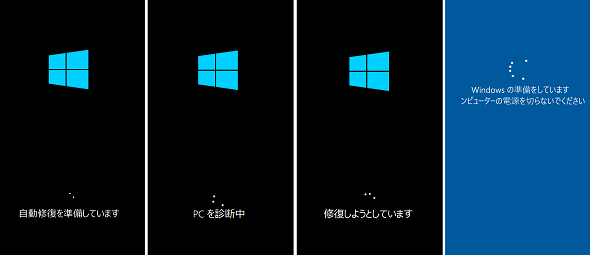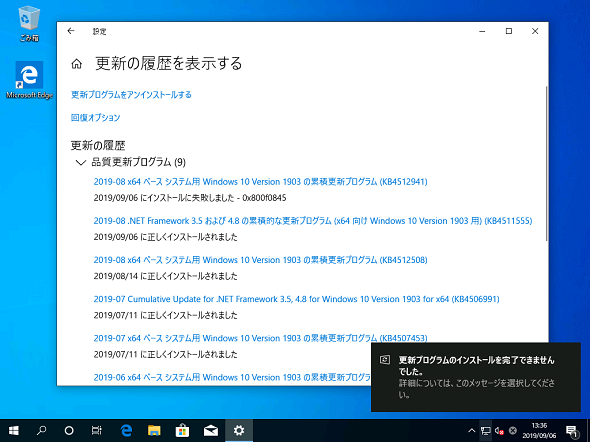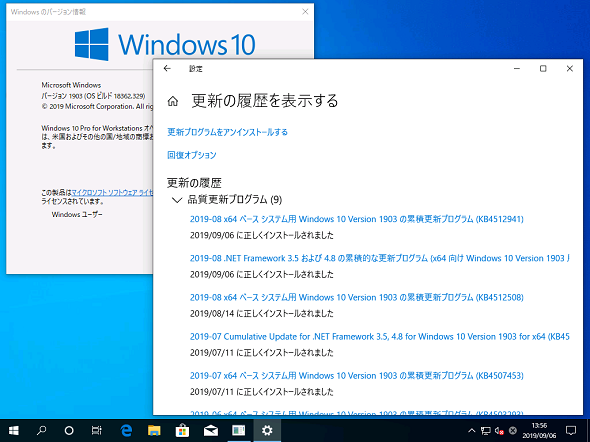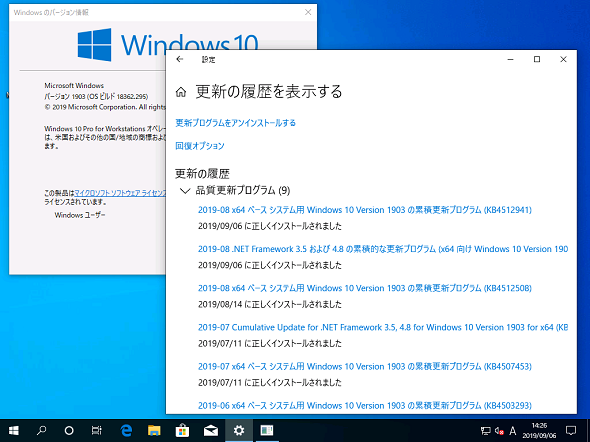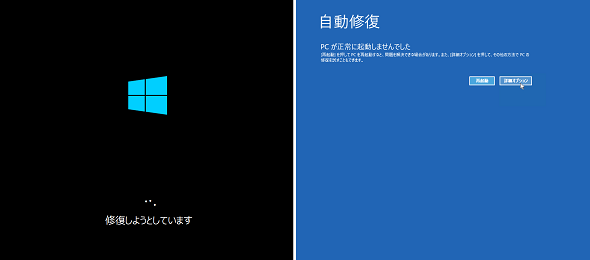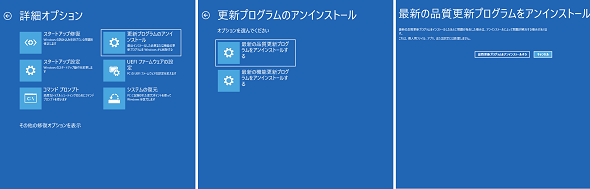Windows 10 バージョン1903の「更新管理」新機能──更新プログラムのロールアップの機能強化:企業ユーザーに贈るWindows 10への乗り換え案内(59)
Windows 10バージョン1903の新機能の1つに、「更新プログラムのロールアップの機能強化」があります。この機能がどのように働くのか、そして管理者にとってどのような利点があるのか紹介します。
この記事は会員限定です。会員登録(無料)すると全てご覧いただけます。
「更新プログラムのロールアップの機能強化」とは?
「Windows 10」の品質更新プログラムのインストールや、Windows Update経由でのデバイスドライバやファームウェアの更新では、通常、更新を完了するためにPCの再起動が要求されます。しかし、これら更新プログラムの不具合が原因で、起動時にエラーが発生したり、PCが正常起動しなくなったりすることもあります。
起動エラーに陥った状態から回復するには、これまではPCのユーザー(個人の場合)やIT管理者(企業や組織の場合)がマニュアルで何らかの対応(更新プログラムやデバイスドライバのアンインストールなど)をする必要がありました。そして、その対応はWindowsに詳しくない一般ユーザーには極めて難しい作業でした。
Windows 10 バージョン1903からは「更新プログラムのロールアップの機能強化」により、品質更新プログラムやドライバを起因とした起動エラーから、システムを自動修復できる可能性が増えました。
具体的には、起動エラーが発生すると自動修復機能がPCを診断し、起動エラーの原因と考えられる最後にインストールされた品質更新プログラムやドライバを自動的にアンインストールして更新前の状態にロールバックし、Windowsの正常起動を可能にします。
従来、更新プログラムのインストールを完了するための再起動中に、更新プログラムのインストールに問題が発生した場合は自動的にロールバックする機能がありました。Windows 10 バージョン1903は、更新プログラムのインストール処理の問題だけでなく、起動エラーをきっかけにロールバックを開始します。Windows 10 バージョン1903からの起動エラー後の画面遷移を以下の画面1に示します。
Windows 10 バージョン1809以前は自動修復処理の中に、更新プログラムのアンインストールとその後の通常起動の処理は含まれません。Windows 10 バージョン1809以前で起動エラーを修復できない場合は、後で登場する「再起動」と「詳細オプション」ボタンのある画面が表示されます。ユーザーやIT管理者は「詳細オプション」をクリックして、「Windows回復環境(Windows Recovery Environment、WinRE)」を使用するなどして、マニュアルで対応する必要がありました。
意図的に更新プログラムのインストール後の起動エラーを再現させ、更新プログラムのロールバックの挙動を確認してみました。
以下の画面2は、Windows 10 バージョン1903向けに提供された2019年8月の2度目の品質更新プログラム「KB4512941(ビルド18362.329)」をインストールし、再起動待ちの状態です。PCの再起動を要求する更新プログラムが再起動待ちになっている場合、スタートメニューやタスクバー上のWindows Updateアイコンに“色付きのドット(点)”が表示されるようになったのも、Windows 10 バージョン1903からの新機能です。
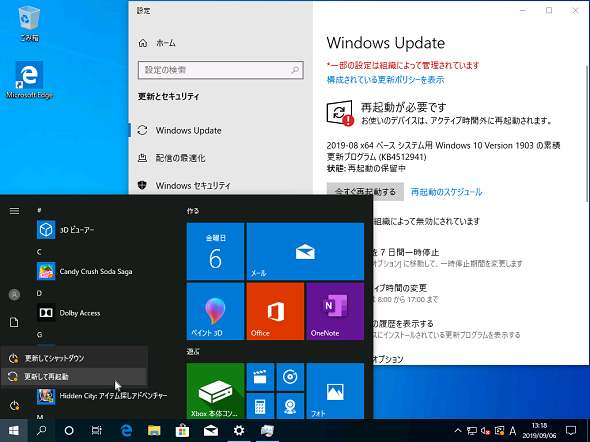 画面2 更新プログラムのインストールを完了するために再起動待ちの状態。Windows 10 バージョン1903では、電源ボタンやWindows Updateのアイコンに“色付きドット”が表示され再起動待ちであることが視覚的に分かるようになった
画面2 更新プログラムのインストールを完了するために再起動待ちの状態。Windows 10 バージョン1903では、電源ボタンやWindows Updateのアイコンに“色付きドット”が表示され再起動待ちであることが視覚的に分かるようになったこの状態から再起動を開始し、PCの起動直後のところで意図的に電源を2回連続リセットしてみます。これで、自動修復の処理が始まります。Windows 10 バージョン1809以前は、前述のように最終的に「再起動」と「詳細オプション」ボタンのある画面が表示されるのですが、Windows 10 バージョン1903からは挙動が異なります。
「修復しようとしています」の状態が長く続き、その後、Windowsの起動が自動的に続行され、更新プログラムのインストールを元に戻す処理が行われ、更新プログラムのインストール前のビルド(18362.295)で起動しました(画面3)。
更新プログラムのインストール完了後の起動トラブルからも自動ロールバック
先ほどの例は、従来の更新プログラムのインストール失敗によるロールバック処理と区別が付きにくいかもしれません。
そこで今度は、更新プログラム「KB4512941(ビルド18362.329)」のインストールを再起動まで含めて完全に完了したビルド18362.329の状態で、PCをいったんシャットダウンし、その後の起動時に同じように意図的に電源のリセットを2回繰り返してみました(画面4)。
すると、同じように自動修復処理が始まり、「修復しようとしています」の状態が長く続き、その後、Windowsが通常起動しました。Windowsのバージョン情報を確認すると、更新プログラム「KB4512941」をインストールする前のビルド18362.295にロールバックされていました(画面5)。
更新プログラムのインストール成功後の起動エラーは、更新プログラムのインストールとは実際には関係ないかもしれませんが、少なくとも更新プログラムのインストール後の数時間は自動修復の中で更新プログラムのロールバックが行われるようです。筆者が確認したところ、12時間経過したPCでは自動アンインストールは行われませんでした。
起動直後の電源リセットのこの挙動は、Windows 10 バージョン1903からのものです。Windows 10 バージョン1809以前のように、Windows回復環境(WinRE)を起動する目的でPCの起動時に意図的にリセットを繰り返した場合、意図せず、最後の更新プログラムがアンインストールされてしまうことに注意してください。
WinREからの更新のアンインストールが簡単に(バージョン1809以降)
更新プログラムのインストール成功から時間が経過している場合(筆者が確認した限りでは12時間以上経過)、Windows 10バージョン1809以前と同じように、自動修復での「修復しようとしています」は短時間で終わり、その後、「自動修復/PCが正常に起動しませんでした」の画面が表示され、「再起動」と「詳細オプション」ボタンが提示されます(画面6)。
以前のバージョンのWindows 10では、ここで「詳細オプション」をクリックして、Windows回復環境(WinRE)のコマンドプロンプトを開始し、オフラインのWindowsに対して更新プログラムのアンインストールなどのマニュアル対応を行うことで、システムの正常化を試みることができました。ただし、それは通常、Windowsのトラブルシューティングの知識や経験を必要とする、難しい作業になります。
Windows 10バージョン1809からは、Windows回復環境(WinRE)のトラブルシューティングオプションの1つとして「更新プログラムのアンインストール」が利用可能になりました(画面7)。この新しいオプションは、「コマンドプロンプト」と同じ場所にある、「オプションの選択」→「トラブルシューティング」→「詳細オプション」から開始できます。
「更新プログラムのアンインストール」では、「最新の品質更新プログラムをアンインストールする」(最後にインストールされた品質更新プログラム)、または「最新の機能更新プログラムをアンインストールする」(機能更新プログラムのインストール後10日以内で、以前のバージョンのWindowsを削除していない場合)を選択して実行できます。
Windows 10 バージョン1903の「更新プログラムのロールアップの機能強化」は、企業や組織が「Windows Server Update Services(WSUS)」などで更新プログラムを配布する際、更新プログラムの不具合でPCが利用できなくなり、IT部門がPCに出向いて対応する機会を減少させるでしょう。
また、Windows 10 バージョン1809からのWindows回復環境(WinRE)の更新プログラムのアンインストール機能は、電話などでユーザーに回復のための対応操作を指示する際、複雑さを排除してくれるはずです。
筆者紹介
山市 良(やまいち りょう)
岩手県花巻市在住。Microsoft MVP:Cloud and Datacenter Management(2019-2020)。SIer、IT出版社、中堅企業のシステム管理者を経て、フリーのテクニカルライターに。Microsoft製品、テクノロジーを中心に、IT雑誌、Webサイトへの記事の寄稿、ドキュメント作成、事例取材などを手掛ける。個人ブログは『山市良のえぬなんとかわーるど』。近著は『ITプロフェッショナル向けWindowsトラブル解決 コマンド&テクニック集』(日経BP社)。
関連記事
 さようならSAC-T! これまでの、これからのWindows 10の更新チャネルをざっくりと解説
さようならSAC-T! これまでの、これからのWindows 10の更新チャネルをざっくりと解説
2019年春にリリースされるWindows 10の新バージョンから、ブランチ準備レベル「半期チャネル(対象指定)」が廃止されることが発表されました。これにより、どのような影響があるでしょうか。Windows Update for Business(WUfB)を利用していない限り、何の影響もないでしょう。WUfBを利用しているなら、更新後に設定を確認しておきましょう。 次期Windows 10最新動向:リリース秒読みの「19H1」はこう変わる
次期Windows 10最新動向:リリース秒読みの「19H1」はこう変わる
間もなくリリースされるWindows 10の新しい機能アップデート「19H1」。それに実装される新機能をまとめてみた。また、同時に変更となるライフサイクルなどについても解説する。 複雑怪奇? Windows 10の大型更新とサポート期間を整理する
複雑怪奇? Windows 10の大型更新とサポート期間を整理する
Windows 10では従来のWindows OSと異なり、年2回、大型アップデートの提供が行われるようになった。それに伴い、サポート期間もバージョンごとに設定されるなどの変更が行われており、かなり複雑なものとなっている。本稿では、アップデートの提供タイミングならびにそのサポート期間などを整理する。 Windows Update for Businessってどうなったの?
Windows Update for Businessってどうなったの?
Windows 10の登場ですっかり変わってしまったWindows Update。IT管理者の多くが戸惑っているに違いありません。「Windows 10 バージョン1511 ビルド10586」に合わせ、「Windows Update for Business」が利用可能になりました。しかし、筆者を含む多くの人が想像していたのとは違い、SaaSタイプのサービスではありませんでした。 Windows 10の更新プログラム適用で地雷を踏まないためのWindows Update運用法
Windows 10の更新プログラム適用で地雷を踏まないためのWindows Update運用法
Windows Updateによるアップデートの適用は、場合によっては不具合を起こす可能性もある。アップデートによって不具合が発生しないことを確認してから適用するとよい。そのためのWindows Updateによる適用を延期する方法を紹介しよう。
Copyright © ITmedia, Inc. All Rights Reserved.